可牛影像制作艺术照的操作流程
时间:2022-10-26 13:26
不少网友还不熟悉可牛影像制作艺术照的操作流程,下面就讲解可牛影像制作艺术照的操作方法,希望对你们有所帮助哦。
可牛影像制作艺术照的操作流程
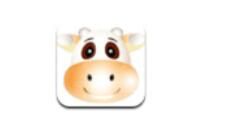
第一步:
运行可牛影像,点击“打开一张图片”按钮,打开一张数码照片。
第二步:
在图02中,点击“裁剪”按钮,如图03所示,对照片进行裁剪。

第三步:
执行“照片编辑→智能修复”命令,依次点击“颜色修正/白平衡”“自动曝光”“去雾”和“自动亮白”,其效果如图04所示。

第四步:
执行“照片编辑→影楼特效”命令,选择“Lomo”标签下面的“胶片效果”。
如图06所示,是应用“胶片效果”前后的效果对比图。

第五步:
执行“场景→简单边框”命令,选择“纸质边框”。
第六步:
执行“文字→添加静态文字”命令,在文本框中输入文字,并选择在一种“网络字体”,点击“应用文字”按钮。
调整好文字的大小及位置后,即可出效果。
各位小伙伴们,看完上面的精彩内容,都清楚可牛影像制作艺术照的操作流程了吧!



























